Excel'de hücreler nasıl kare yapılır?
Bazen, akış şemaları veya ev planları oluşturmak için çalışma sayfasında kare şeklinde hücrelere ihtiyaç duyabilirsiniz. Ancak, hücreleri kare yapmak zordur çünkü satır yükseklikleri ve sütun genişlikleri farklı birimlerle ölçülür. Bu makalede, her iki boyutu da eşit şekilde ayarlamanıza yardımcı olacak pratik ipuçları bulacaksınız; böylece Excel tablonuzda kare hücreler elde etmek çok daha kolay olacak.
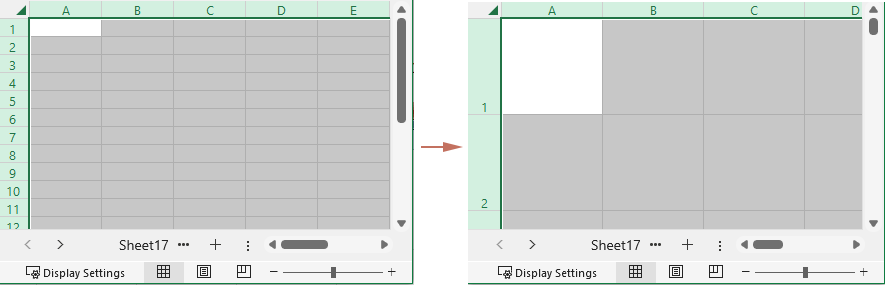
- Satır yüksekliği ve sütun genişliğini ayarlayarak birden fazla hücreyi kare yapma
- Kutools for Excel ile hücreleri kolayca kare yapın
- VBA kodu ile birden fazla hücreyi kare yapma
Satır yüksekliği ve sütun genişliğini ayarlayarak birden fazla hücreyi kare yapma
Excel'de hücreleri kare yapmak için sütun genişliğini ve satır yüksekliğini aşağıdaki şekilde ayarlayabilirsiniz:
- Kare yapmak istediğiniz hücreleri seçin. Geçerli çalışma sayfasındaki tüm hücreleri kare yapmak için "Ctrl" + "A" tuşlarına basarak tüm hücreleri seçebilirsiniz.
- "Giriş" sekmesinde, "Biçim" > "Satır Yüksekliği" seçeneğini tıklayın.

- "Satır Yüksekliği" iletişim kutusunda, satır yüksekliğini "72" olarak değiştirin ve değişiklikleri kaydetmek için "Tamam"a tıklayın.

- "Biçim" > "Sütun Genişliği" seçeneğini seçerek sütun genişliği iletişim kutusunu açın.
- "Sütun Genişliği" iletişim kutusunda, varsayılan sayıyı "12" olarak değiştirin ve değişiklikleri kaydetmek için "Tamam"a tıklayın.

Seçili hücreler artık kare şeklindedir.
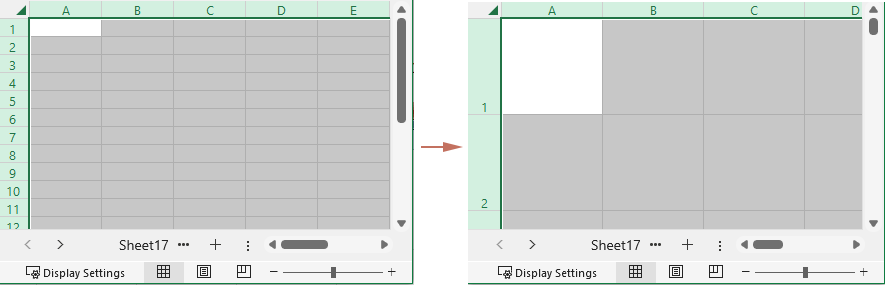
Kutools for Excel ile birden fazla hücreyi kare yapın
Yukarıdaki yöntemle, satır yüksekliği noktalarla, sütun genişliği ise karakter tabanlı ölçüldüğü için tam kare hücreler elde etmek zor olabilir. Bu nedenle "Kutools"un "Hücre Boyutunu Ayarla" özelliğini kullanmanızı şiddetle tavsiye ediyoruz. Bu araç, dört farklı birim türü sunar ve satır yüksekliği ile sütun genişliğini aynı değere ayarlayarak seçili hücreleri kolayca kare yapmanızı sağlar.
"Kutools for Excel"i yükledikten sonra, "Kutools" > "Biçim" > "Hücre Boyutunu Ayarla" yolunu izleyerek bu özelliği etkinleştirin.
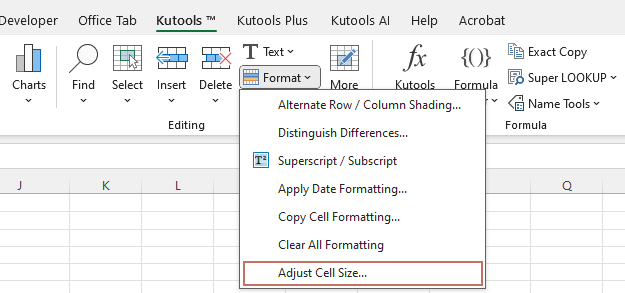
Boyutunu ayarlamak istediğiniz hücreleri seçin, ardından ihtiyacınız olan birim türünü belirleyin, hem "Satır yüksekliği" hem de "Sütun genişliği" kutularını işaretleyin, aynı değeri girin ve ayarları kaydetmek için "Tamam"a tıklayın.
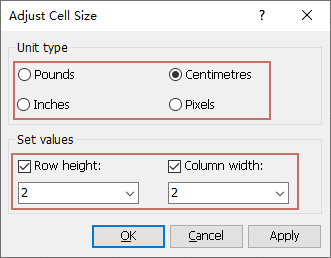
Artık seçili aralıktaki tüm hücreler kare şeklindedir.
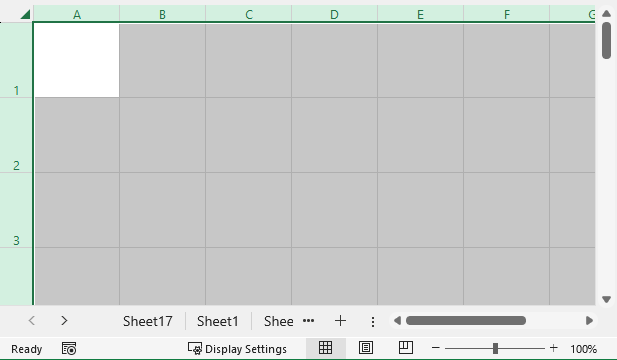
Kutools for Excel - Excel'i 300'den fazla temel araçla güçlendirin. Sürekli ücretsiz AI özelliklerinden yararlanın! Hemen Edinin
VBA kodu ile birden fazla hücreyi kare yapma
Hücre boyutunu birim olarak inç cinsinden ayarlamak istiyorsanız, aşağıdaki VBA kodu bu işlemi kolayca gerçekleştirmenize yardımcı olabilir.
- Kare yapmak istediğiniz hücreleri seçin.
- Kod düzenleyicisini açmak için "Alt" + "F11" tuşlarına basın. "Ekle" > "Modül" seçeneğine tıklayın ve ardından aşağıdaki kodu Modül'e yapıştırın:
Sub MakeSquare() 'Updated by Extendoffice 2024/07/15 Dim WPChar As Double Dim DInch As Double Dim Temp As String Temp = InputBox("Height and width in inches?") DInch = Val(Temp) If DInch > 0 And DInch < 2.5 Then For Each c In ActiveWindow.RangeSelection.Columns WPChar = c.Width / c.ColumnWidth c.ColumnWidth = ((DInch * 72) / WPChar) Next c For Each r In ActiveWindow.RangeSelection.Rows r.RowHeight = (DInch * 72) Next r End If End Sub - Kodu çalıştırmak için "F5" tuşuna basın. Giriş kutusu açıldığında, hem satır yüksekliği hem de sütun genişliği için bir sayı girin ve ardından "Tamam"a tıklayın.

Seçili hücreler artık kare şeklindedir.
İlgili makaleler:
En İyi Ofis Verimlilik Araçları
Kutools for Excel ile Excel becerilerinizi güçlendirin ve benzersiz bir verimlilik deneyimi yaşayın. Kutools for Excel, üretkenliği artırmak ve zamandan tasarruf etmek için300'den fazla Gelişmiş Özellik sunuyor. İhtiyacınız olan özelliği almak için buraya tıklayın...
Office Tab, Ofis uygulamalarına sekmeli arayüz kazandırır ve işinizi çok daha kolaylaştırır.
- Word, Excel, PowerPoint'te sekmeli düzenleme ve okuma işlevini etkinleştirin.
- Yeni pencereler yerine aynı pencerede yeni sekmelerde birden fazla belge açıp oluşturun.
- Verimliliğinizi %50 artırır ve her gün yüzlerce mouse tıklaması azaltır!
Tüm Kutools eklentileri. Tek kurulum
Kutools for Office paketi, Excel, Word, Outlook & PowerPoint için eklentileri ve Office Tab Pro'yu bir araya getirir; Office uygulamalarında çalışan ekipler için ideal bir çözümdür.
- Hepsi bir arada paket — Excel, Word, Outlook & PowerPoint eklentileri + Office Tab Pro
- Tek kurulum, tek lisans — dakikalar içinde kurulun (MSI hazır)
- Birlikte daha verimli — Ofis uygulamalarında hızlı üretkenlik
- 30 günlük tam özellikli deneme — kayıt yok, kredi kartı yok
- En iyi değer — tek tek eklenti almak yerine tasarruf edin



